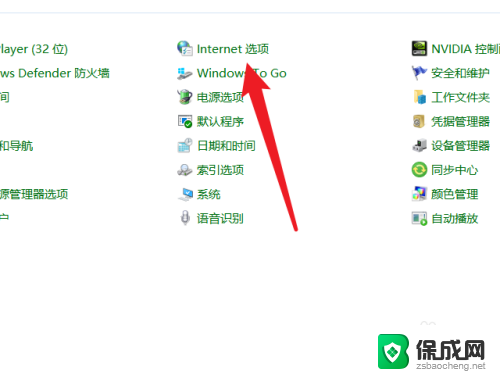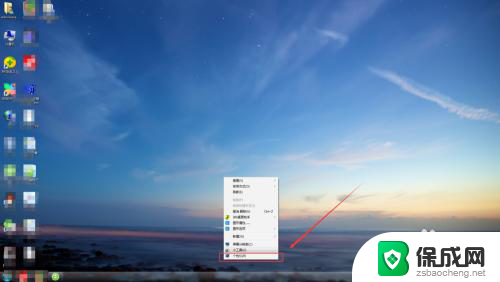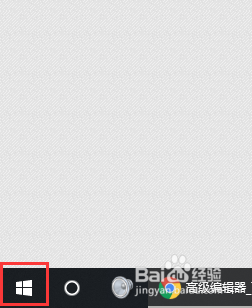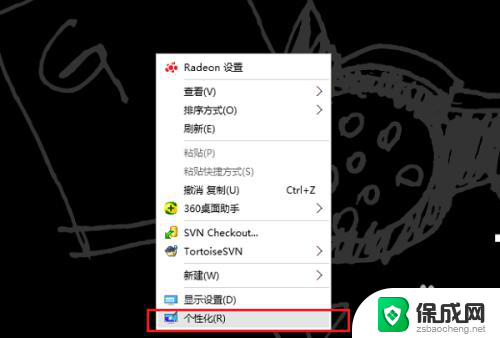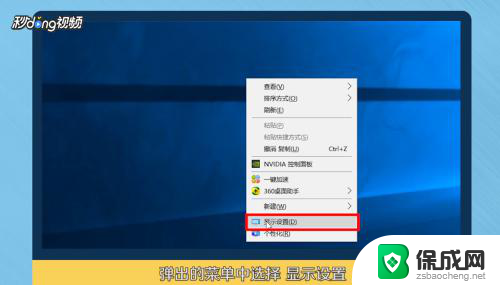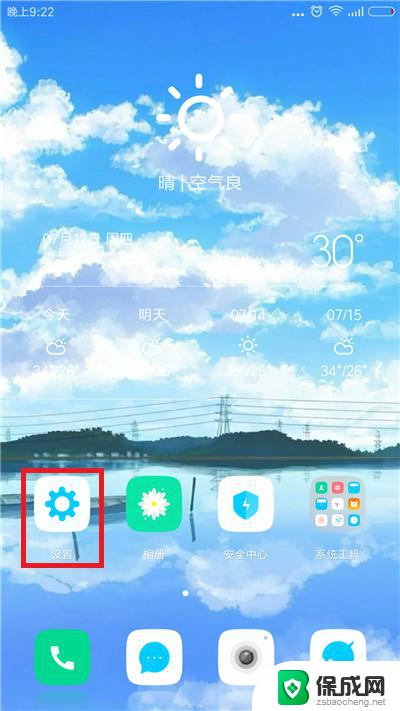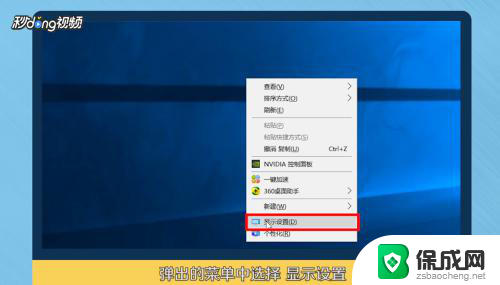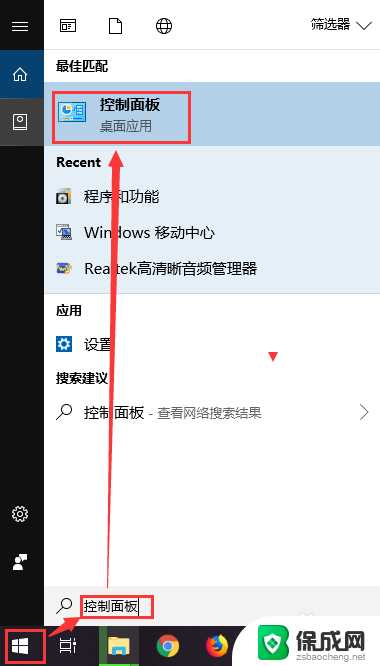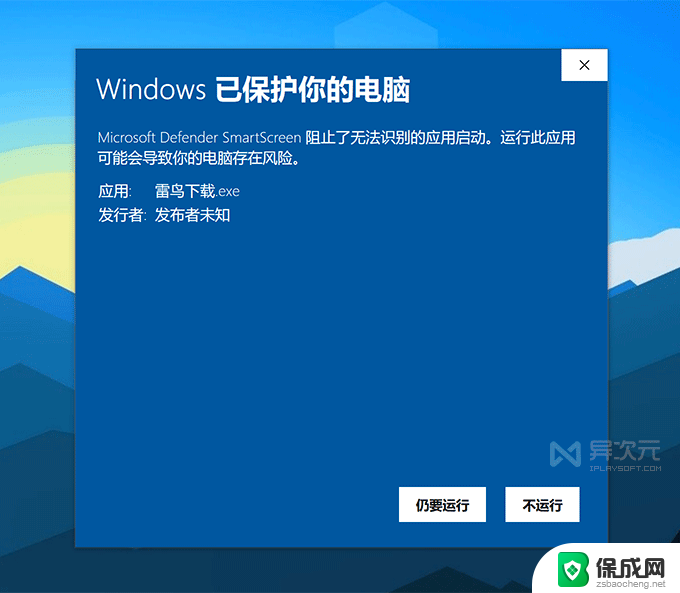电脑屏幕如何去掉屏保 怎么设置电脑自动屏保时间
更新时间:2024-06-06 14:02:44作者:yang
电脑屏幕的屏保是为了保护屏幕和节省能源而设置的,但有时候我们可能觉得它有些烦人,如果想要去掉电脑屏幕的屏保,只需要简单的几步操作即可完成。同时我们也可以根据自己的需求来设置电脑的自动屏保时间,让电脑在不使用时自动进入屏保状态,既节省了电能又延长了屏幕的使用寿命。接下来让我们来详细了解一下如何去掉电脑屏幕的屏保和设置自动屏保时间吧。
具体方法:
1.第一步在我们的电脑桌面上,鼠标右键选择个性化,如下图所示:
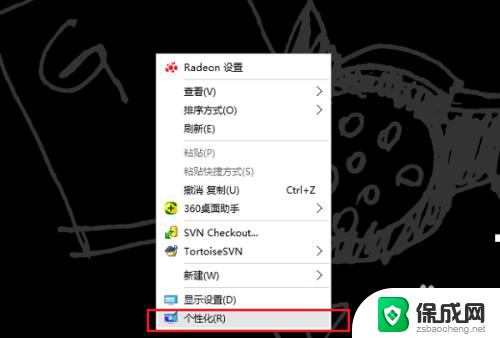
2.第二步进去个性化界面之后,点击锁屏界面,如下图所示:
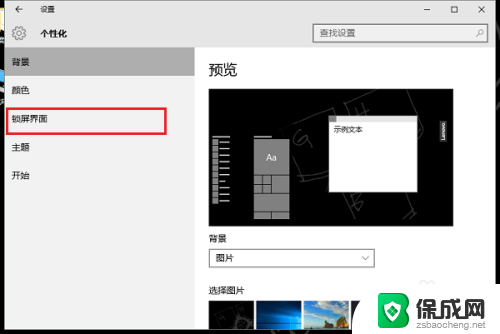
3.第三步在锁屏界面,点击屏幕保护程序设置,如下图所示:
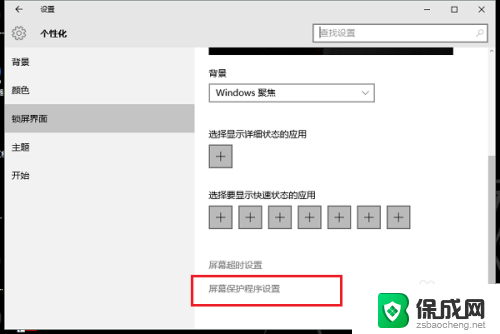
4.第四步进去屏幕保护程序设置界面,可以看到当前设置的屏幕保护。这里是3D文字,如下图所示:
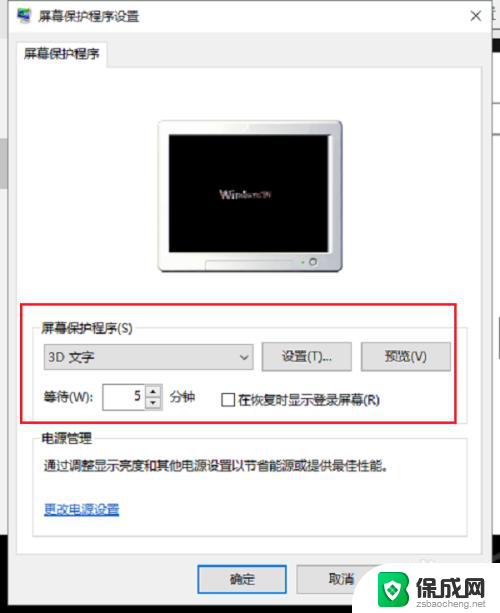
5.第五步点击下拉列表,选择无,点击确定,就关闭了电脑的自动屏保,如下图所示:
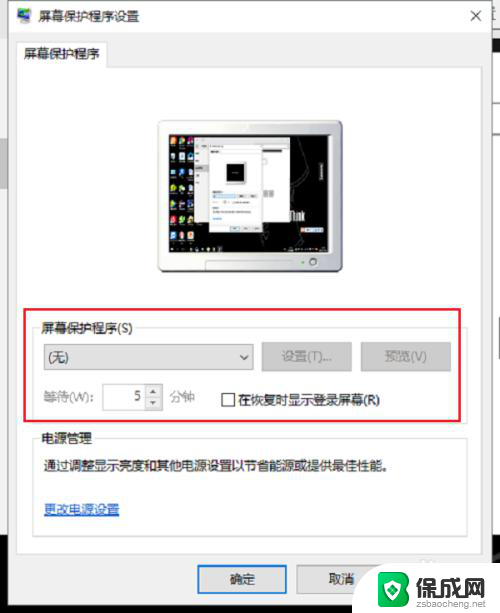
以上就是电脑屏幕如何去掉屏保的全部内容,有需要的用户可以按照以上步骤进行操作,希望对大家有所帮助。